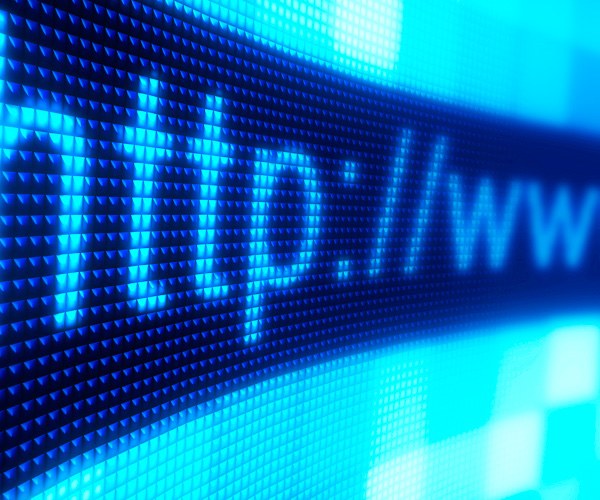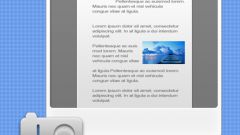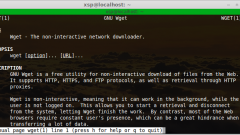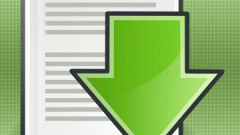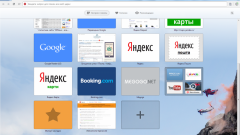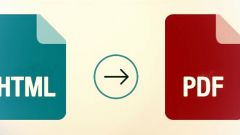Скачивание и установка программы
Скачать программу WinHTTrack можно бесплатно с официального сайта httrack.com, нажав пункт “Download”. На странице скачиваний можно выбрать необходимую версию, существует программа для таких платформ, как Windows 32 bit, Windows 64 bit, Linux, Android. Скачав, запускайте установщик, тыкайте «Next», указывайте путь установки. По умолчанию устанавливается на диск с операционной системой в папку Program Files. Протыкав оставшиеся клавиши «Next», дождитесь окончания установки и запустите программу.
При первом запуске WinHTTrack предложит выбрать используемый язык. Снизу отыщите пункт “Language preference” и выберите там из довольно большого списка пункт «Russian». Программе для установки нового языка потребуется перезапуск, сделайте это. Перезапущенная полностью программа будет полностью на русском языке.
Создание проекта и скачивание сайта
Для того, чтобы скачать какой-то сайт, для него сначала надо создать так называемый проект. Нажмите кнопку «Далее» в окне программы. Введите в поле «Имя проекта» желаемое название, например, название какого-либо сайта. Создайте новую категорию, подумайте, к какому типу относится этот сайт – развлекательный, обучающий, информационный и т.д. На этом основании создайте для него категорию. На начальном этапе это может не иметь важности, но когда сайтов будет сохранено много, вы не запутаетесь в них, будет очень удобно. Чуть ниже укажите каталог, куда будет сохраняться сайт. Старайтесь указывать такую папку, где имеется достаточно свободного места. Произведя вышеописанные настройки, нажмите кнопку «Далее».
Далее надо выбрать тип совершаемого действия, по умолчанию это загрузка сайта. Здесь в выпадающем списке можно выбрать, например, догрузку ранее скачиваемого сайта, обновление существующей закачки – это когда сайт уже у вас имеется, но его надо дополнить чем-то новым, что появилось в сети. Можно выбрать закачку только файлов с сайта и т.п. Подойдет классический вариант скачивания всего сайта, его и оставляйте. В поле «Веб адреса» введите адрес необходимого сайта, скопированный из адресной строки.
По желанию можно задать дополнительные параметры для скачивания, если же такой необходимости нет, нажимайте кнопку «Далее», затем «Готово» и начнется закачка сайта. В окне программы теперь можно следить за несколькими параметрами. Сколько сохранено байт, прошедшее время, сколько сохранено файлов, сколько просканировано, скорость закачки и т.д. Влиять на эти параметры во время скачивания нельзя, они представлены просто для ознакомления и для пассивного контроля ситуации. Скачанный полностью сайт позже можно будет найти в указанной ранее директории.